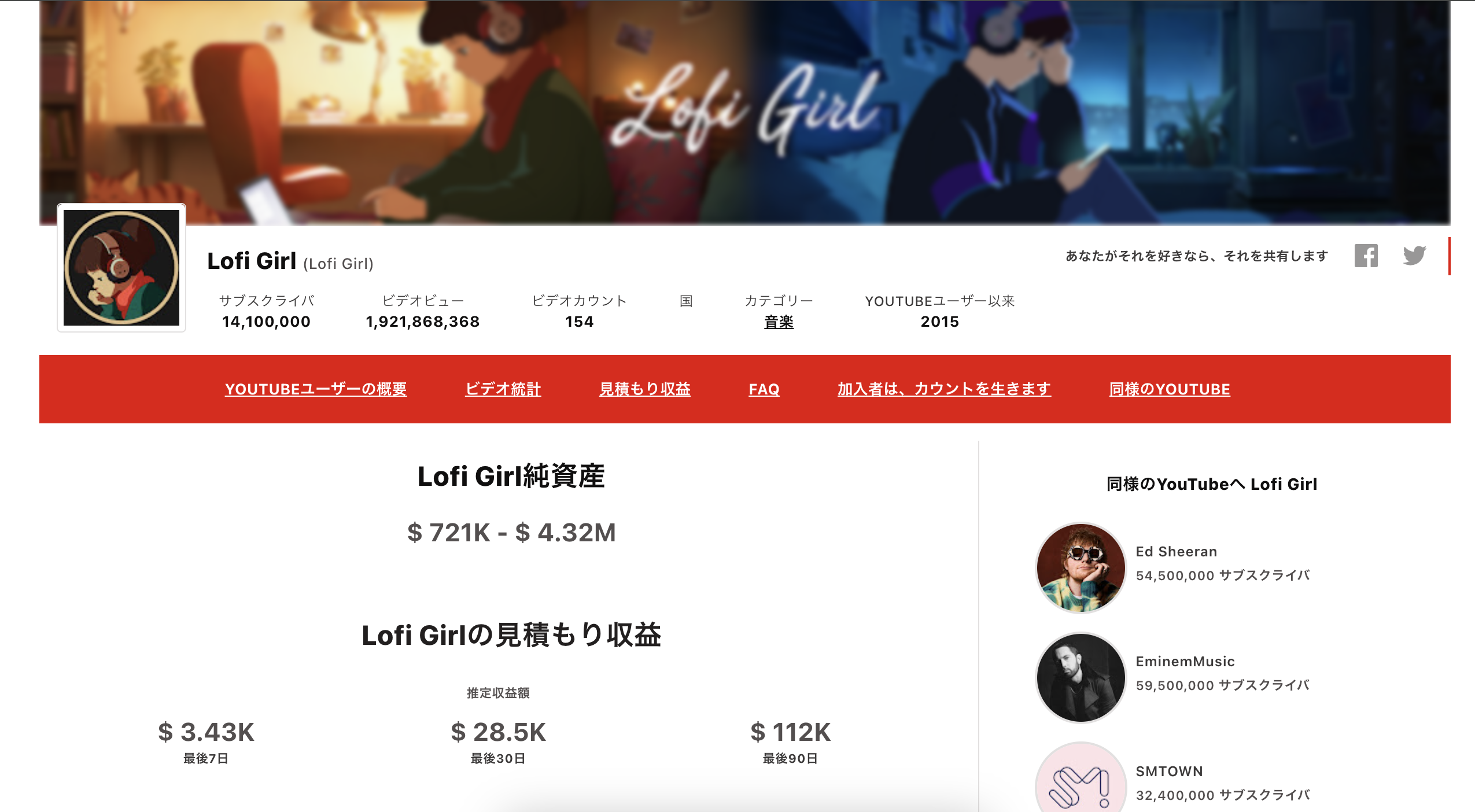
はじめに
みなさんこちらのチャンネルをご存知でしょうか?
作業用BGMを配信しているアカウントなのですが、驚愕の収益性なんです。こちらをみて下さい。
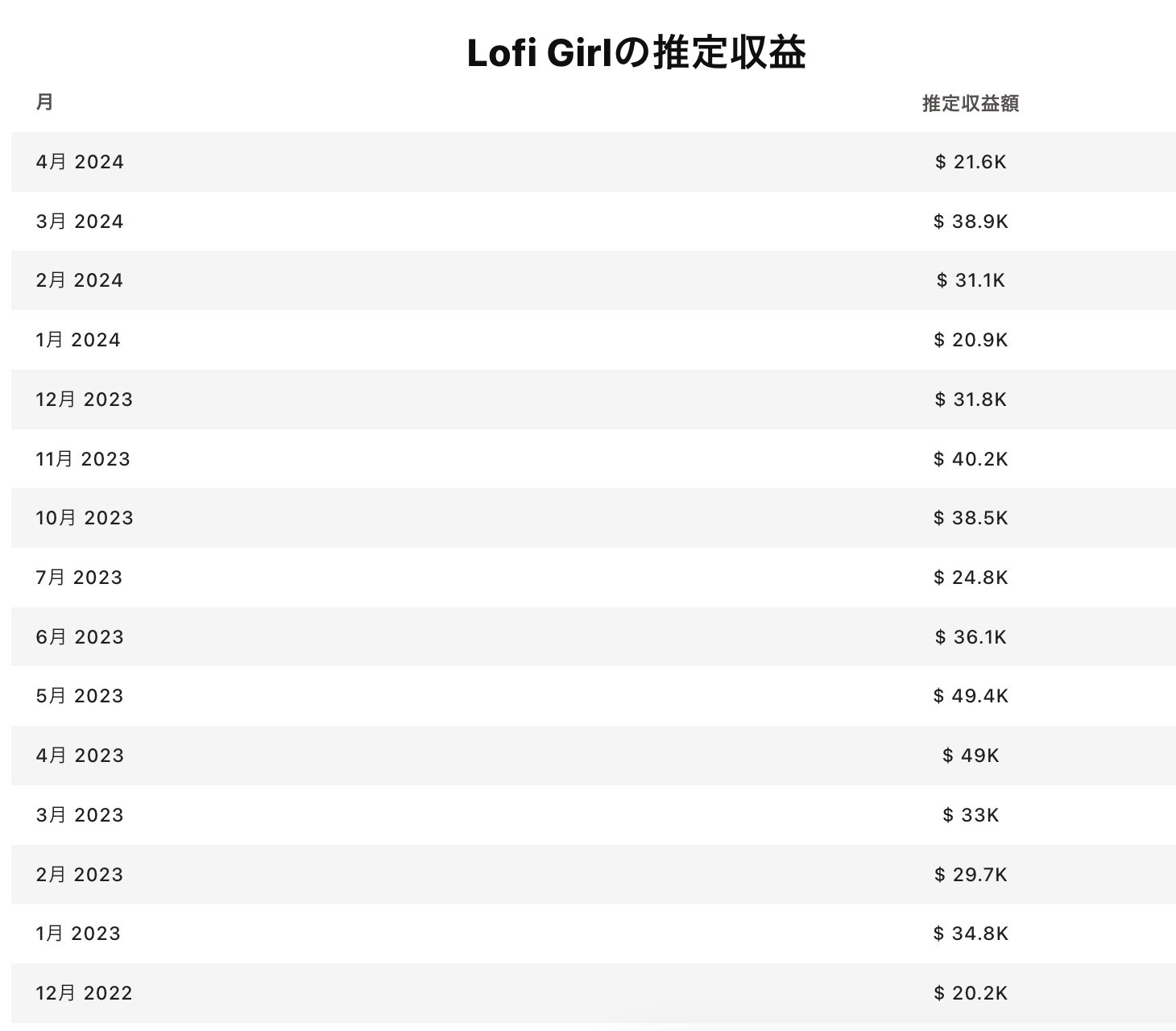
なんと、毎月400万〜600万・高い時で1500万の収益を上げているんです、、!!
Youtubeで収益化しやすいジャンルは、作業用BGM
作業しながらBGMを流すので、長時間再生されやすく・安定的に収益化ができます。
なんとこの作業用BGM、AIを使えば一瞬で作れちゃうんです。
早速作りましょうか!
オーダーメイドAIで歌詞をつくる
こちらのAIで「歌詞生成」と検索し、ボカロ歌詞生成を選択
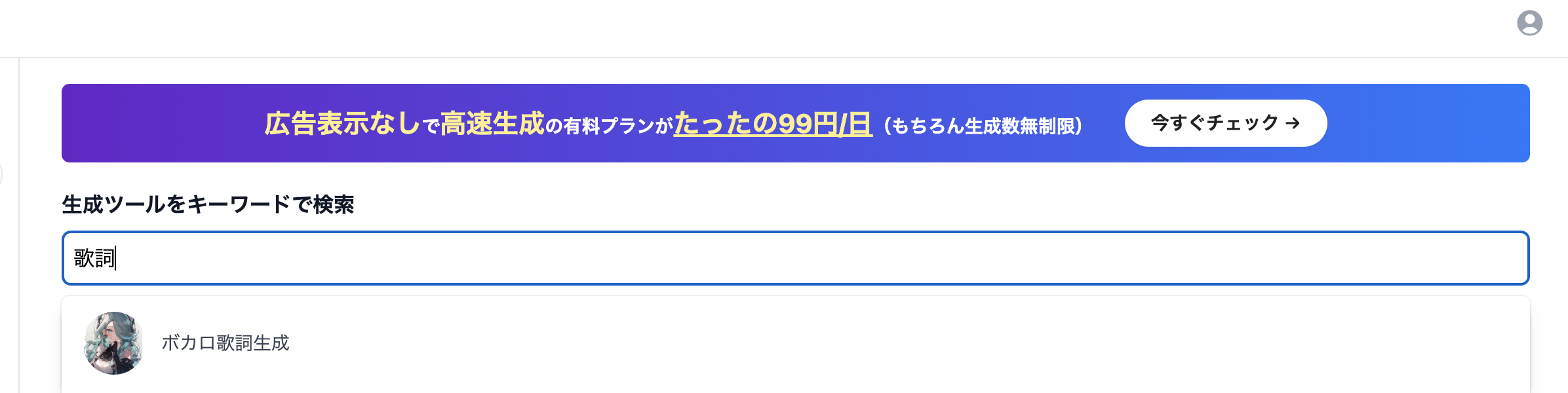
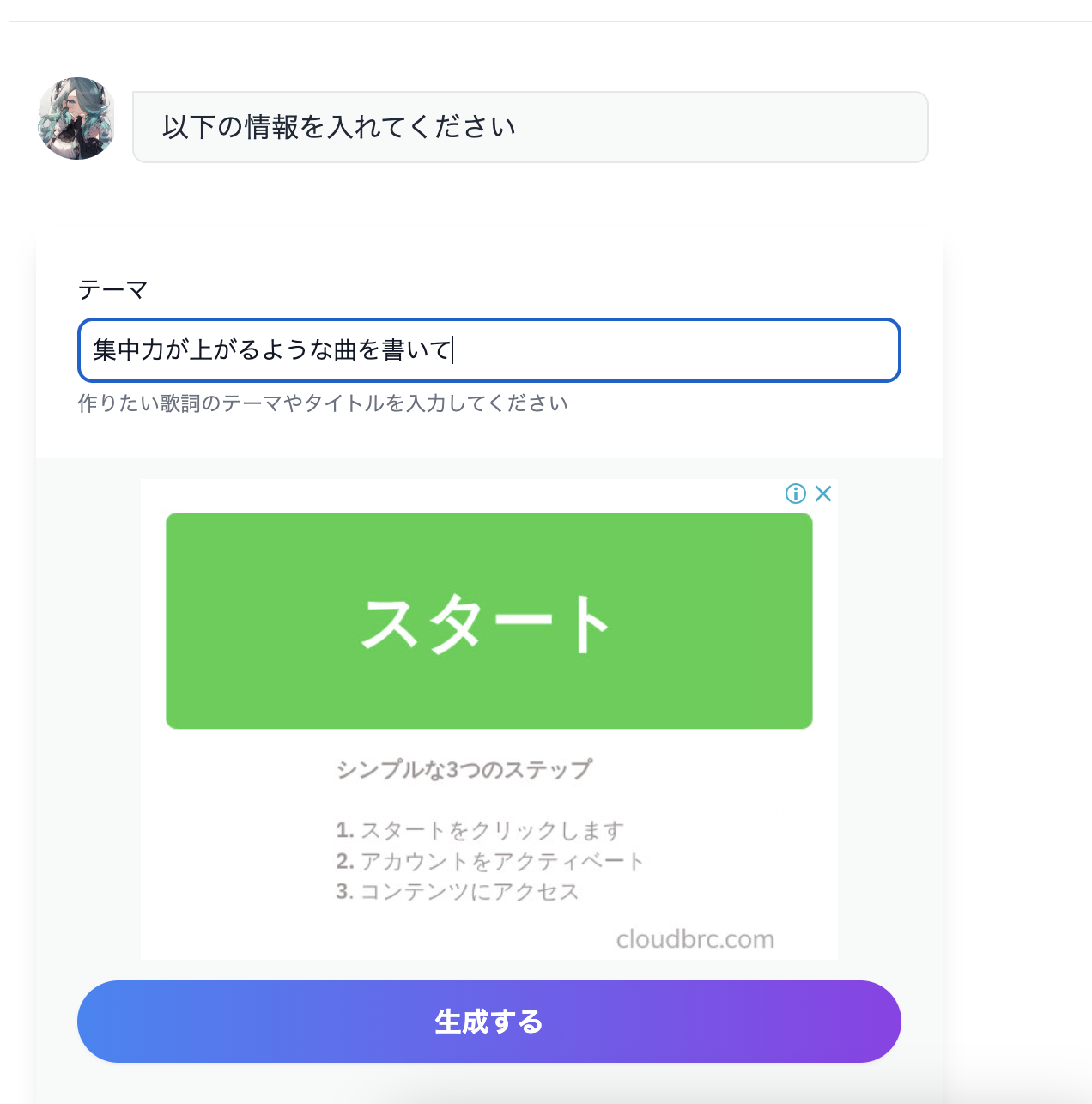
こんな感じでテーマを書いて生成するをクリックすると、すぐに歌詞ができちゃいます!
参考:オーダーメイドAIの詳しい使い方はこちらの公式ラインから👇30分以上の解説動画を2本見れるので基本的な使い方はこちらからマスターできちゃいます!
SunoAIで作曲をする
次にGoogleで「SunoAI」と検索
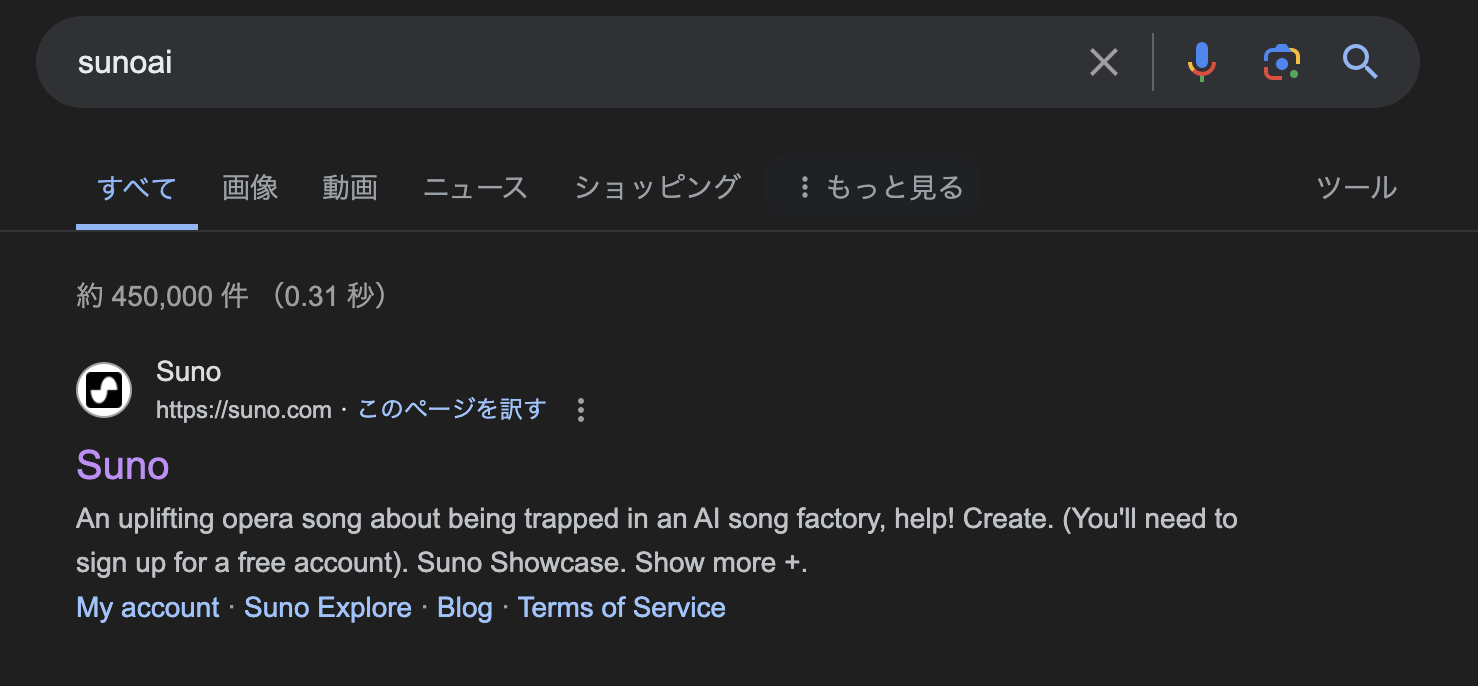
サイトにログインしたら、左側のCreateを選択で、作曲画面に移動します。
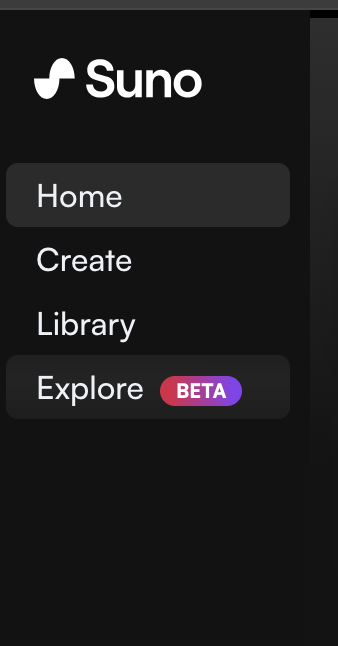
ここに先ほどオーダーメイドAIで生成した歌詞を入力し、Createを押すだけで曲ができちゃいます!
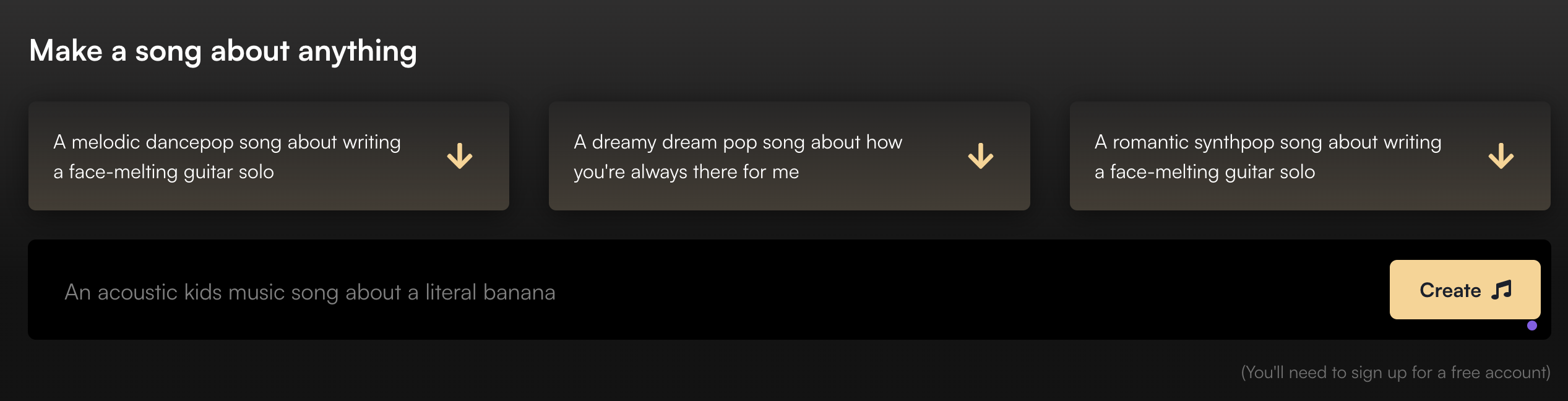
作曲した曲をダンロードして曲の完成です。
あとは、音楽をつける動画を適当に生成して、曲を引っ付けてYoutubeにアップロードするだけです!
音声をつける動画を作成する
まず動画を作成しましょう。面倒な方は、そこらのフリー素材でもOKです。
Seaartなどの画像生成AIで適当に可愛い羊を作って、それをAIで動かしてみましょう。
Seeartの詳しい使い方はこちら

適当に可愛い羊を作ってみました。
次は、この画像に少し動きを付け加えてみましょう。
こちらのサイトのAIで画像に少し動きを加えることができます!
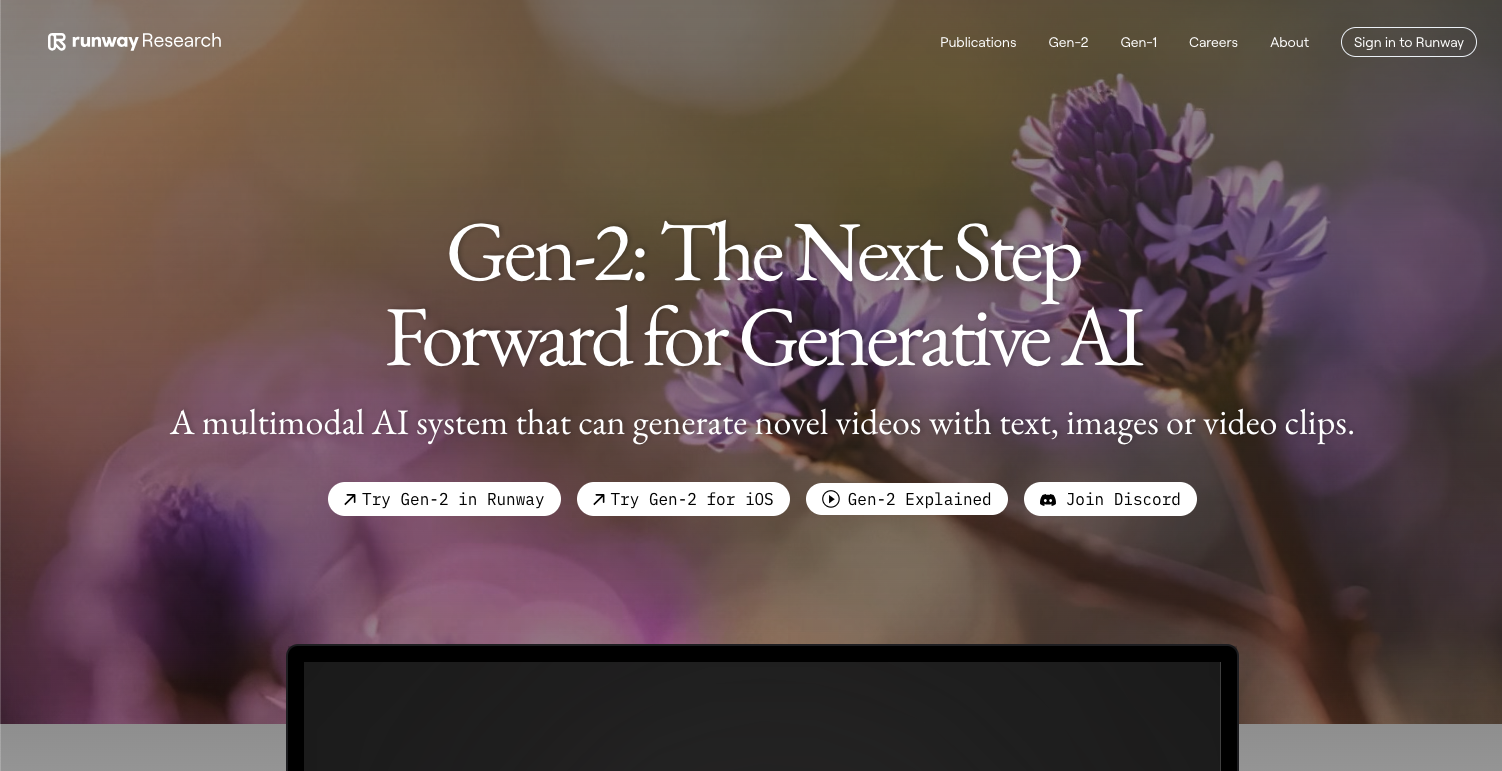
Try Gen-2 in Runwayをクリック
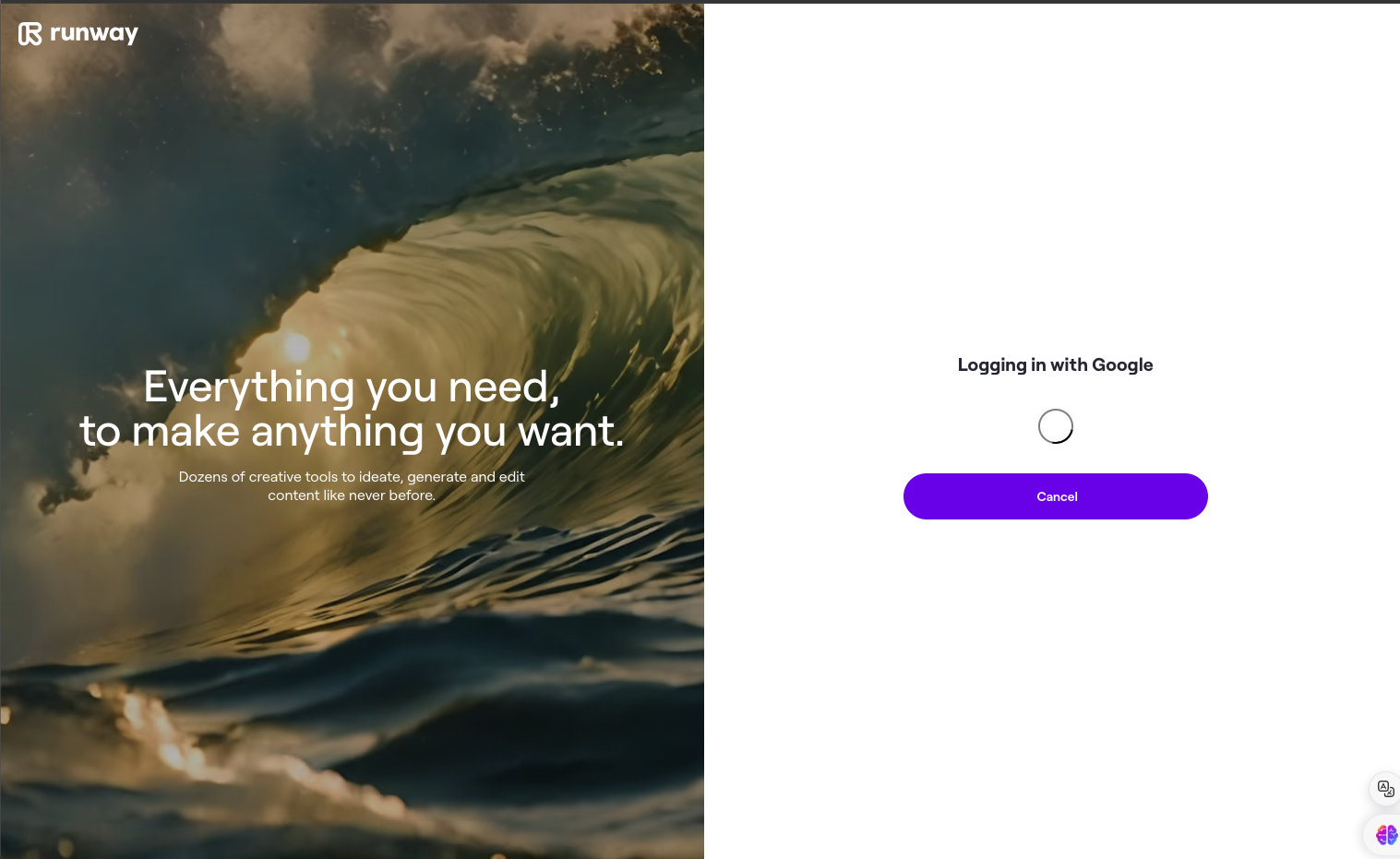
ログインが求められるのでGoogleか何かでログインしてみて下さい
HomeのTry Gen2をクリックすると
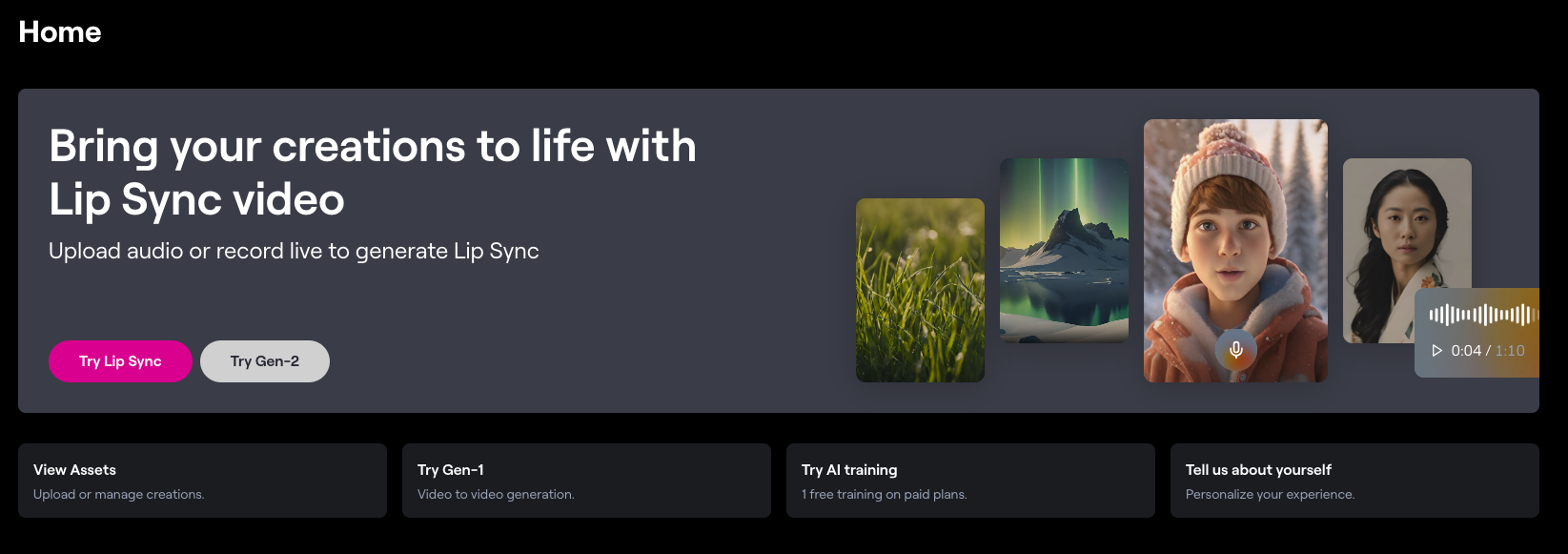
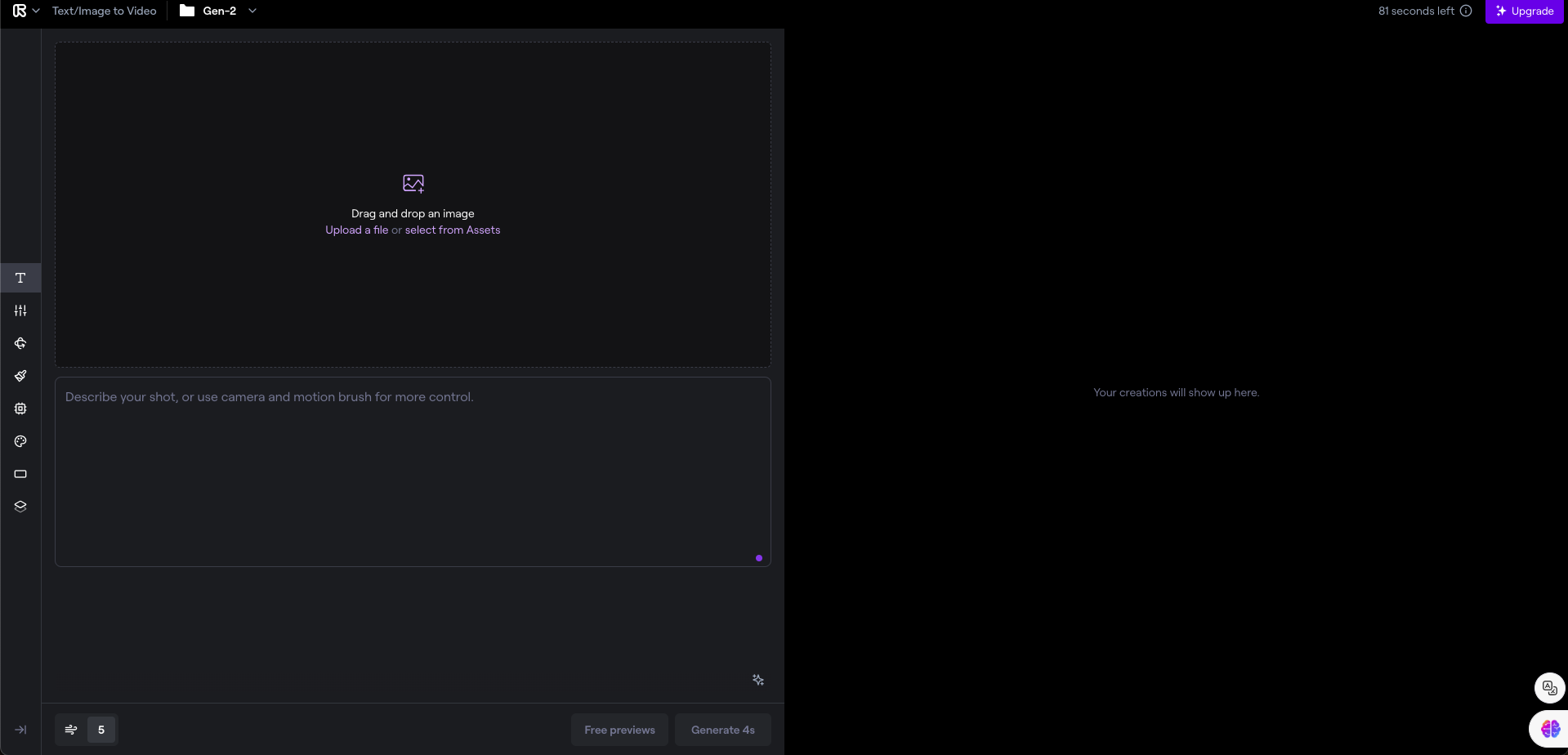
このような画面になります。
動かしたい画像を左側にドロップして、Promptでどのように動かしたいかを記載すればOKです!
私は「羊の髪を風になびかせて」と命令してみました!
Let the wind blow the sheep's wool
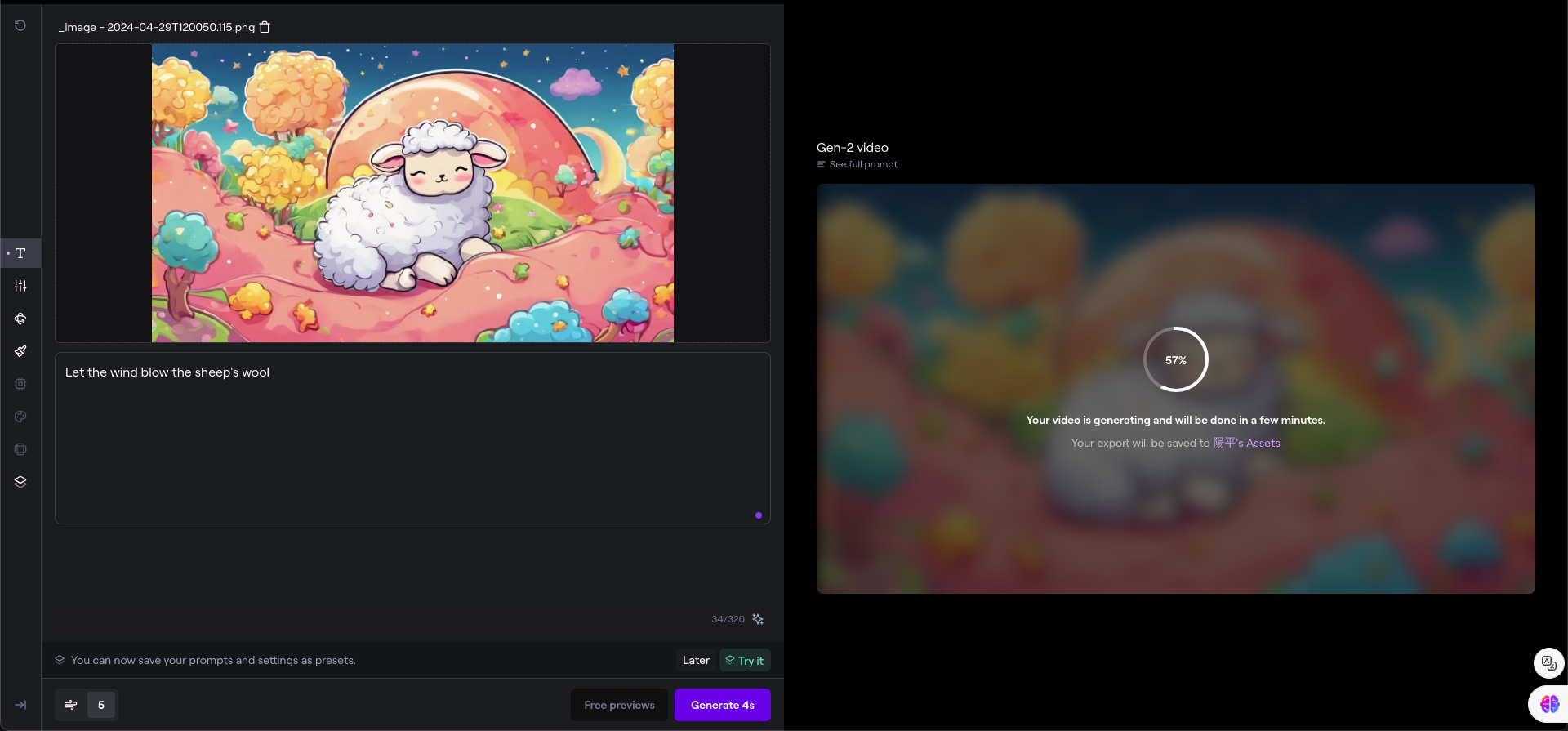
すると動画が出てきますので、そちらをCapcutで編集(音声と動画を組み合わせるだけ!)
Capcutで編集する
Voiceboxで作った音声とGen2で作った動画を組み合わせましょう!
動画編集といえばCapcutです。まだダウンロードしていない人はこちらからダウンロードしてみて下さい。
AppStoreでも常に上位をキープしている無料動画編集といえば!といったツールです。
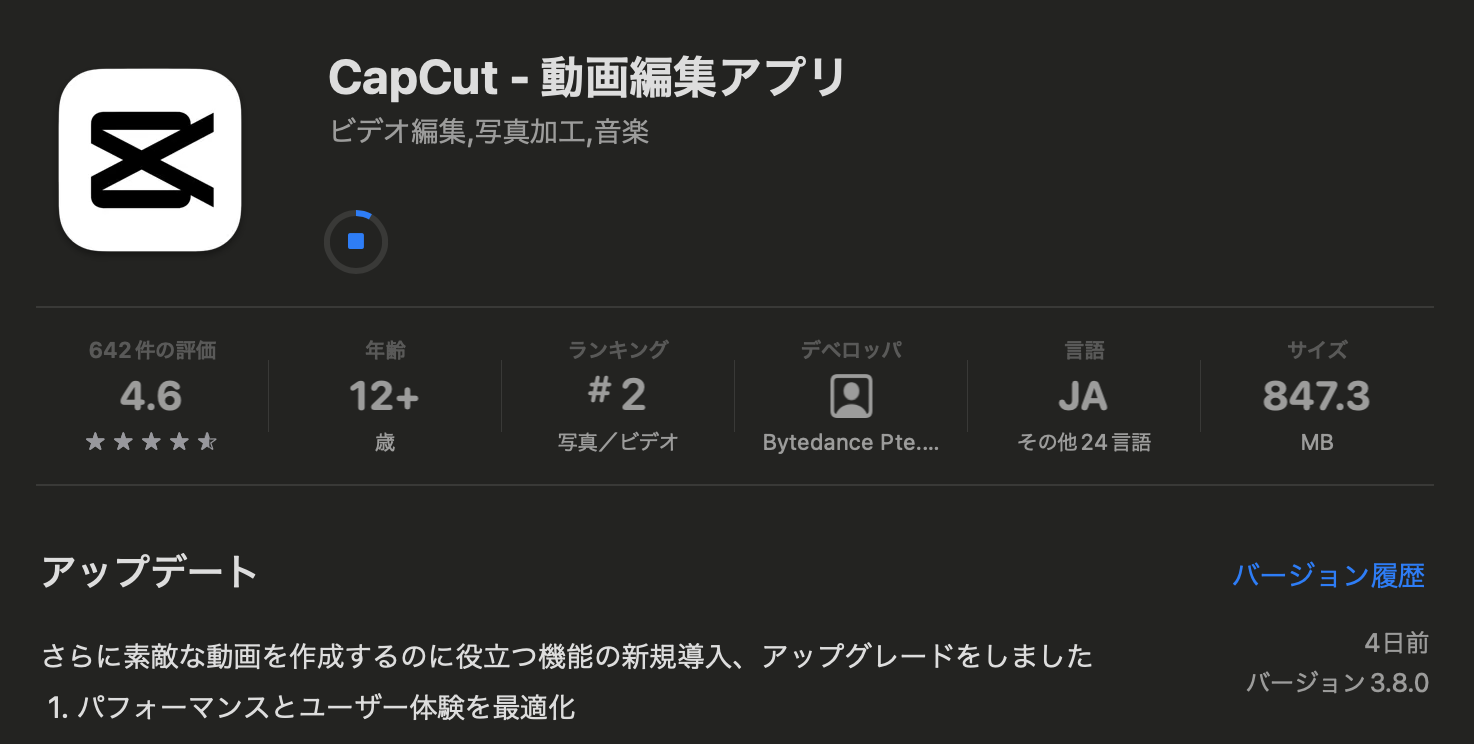
アプリを起動するとこのような画面になります
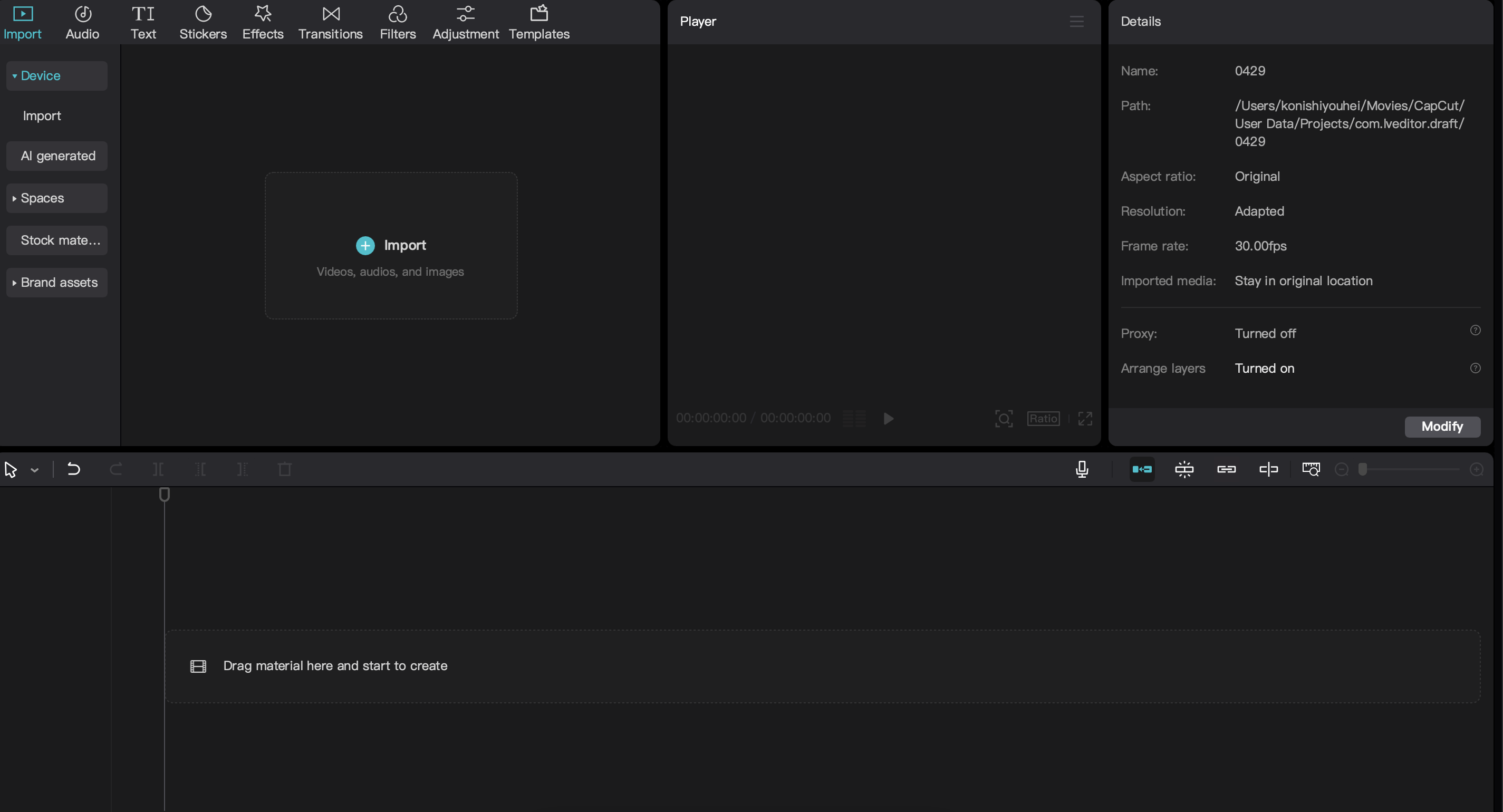
importを押して、先ほどの音声ファイルと動かした動画をファイルをCapucutにインポートしましょう。
次にインポートした素材をDrag material here and start to create
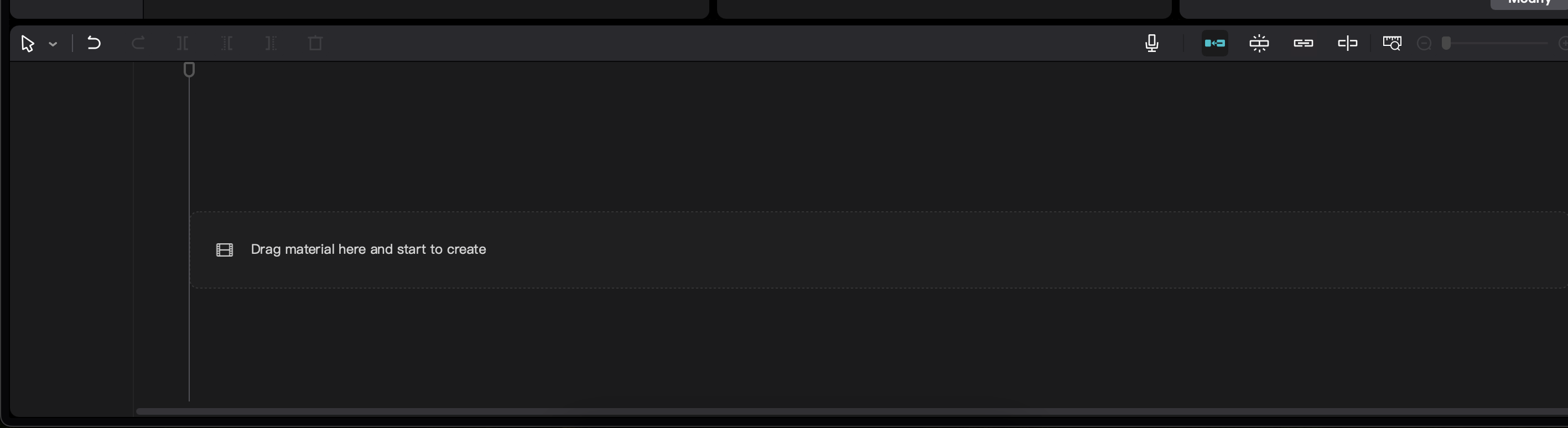
の部分にドラッグ&ドロップして、つなぎ合わせれば完了です!
画面右上のExportを押せばPCに動画を保存することができます。

こちらをYoutubeにアップロードすれば、再生回数に応じて収益化できる仕組みです!
終わりに
いかがでしたでしょうか?
少し難しい部分もあったかもしれませんが、不明点があれば公式ラインにて受け付けていますのでお気軽に質問ください。チャットをいただければ、みてますので返信します!
インスタのDMもいつもみてますので不明点あれば相談ください!

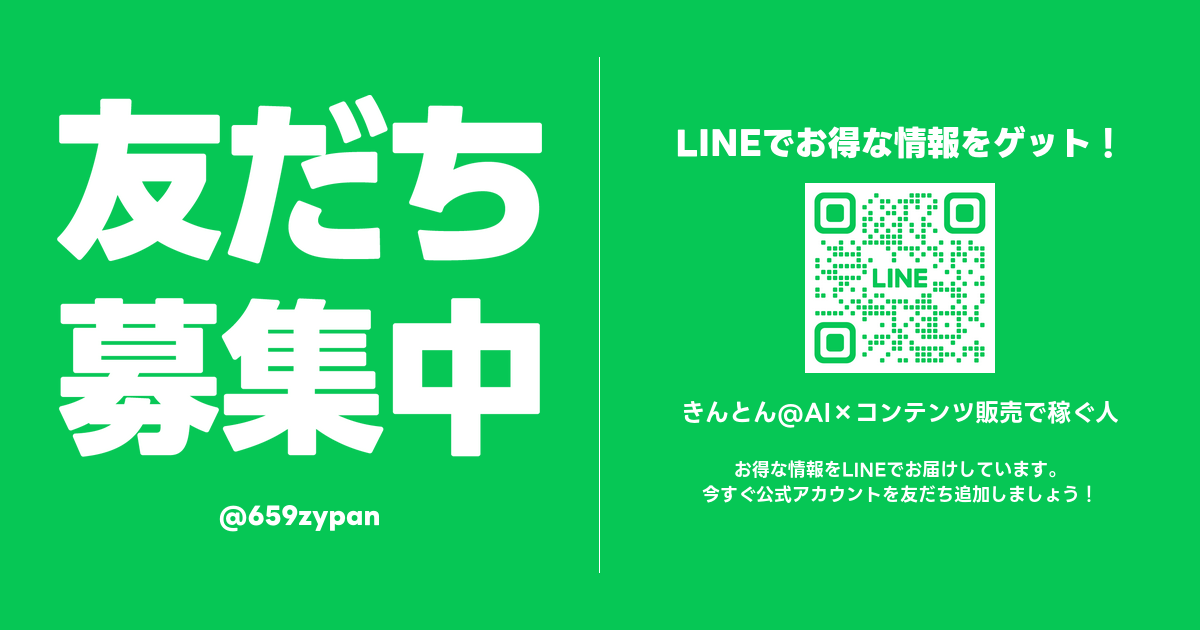
また、もっとAIで収益化をしたいって方にはこちらの、AIインフルエンサーがおすすめです。月7桁を狙うなら今一番再現性が高い方法になると思っています。
気になる方はこちらもチェック👇










